Hur man fångar filmscener som bilder med SceneGrabber
Miscellanea / / February 15, 2022
Att ta en normal skärmdump är en enkel uppgift i Windows och du behöver inte ens en tredjepartsapplikation för det. Du kan antingen ta en del av din skärm med hjälp av klippverktyg i Windows, eller tryck helt enkelt på Prnt Scrn (print screen) knappen på din dator för att fånga skärmen och spara den i klippbordet. Att fånga filmscener som bilder är dock något som kräver ett bättre verktyg. Inte för att du inte kunde göra det med ovanstående metoder, men besväret och frustrationen som skulle åtfölja uppgiften är inte värt det.
Om du vill fånga videorutor i högsta möjliga kvalitet, Scenegrabber. NETTO är den bästa tillgängliga applikationen för att utföra uppgiften.
Vad är Scenegrabber. NETTO

Scenegrabber. NET är ett gratisprogram för Windows som hjälper dig ta skärmdump av videor och filmer enkelt. En användare kan ta manuella eller automatiska bildrutor från en film och sedan gå med i en enda bild. Dessutom kan han lägga till relevant information om videon som namn, upplösning, codec-info, längd och tid för scenbildsskapandet.
Nödvändiga förutsättningar
- Scenegrabber. NET kräver Microsoft .net Framework 3.5 eller högre att installera.
- Även om Scenegrabber. NET stöder ett brett utbud av filmformat men jag insisterar på att du installerar ett videocodec-paket som K-Lite Codec Pack för bästa kvalitet.
Installerar Scenegrabber. NETTO
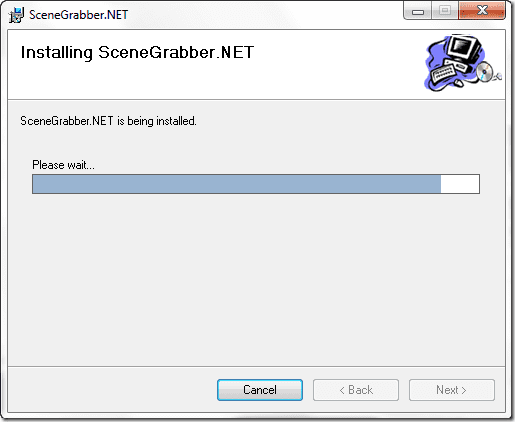
När du väl har uppfyllt förutsättningarna, ladda ner och installera Scenegrabber. NETTO på din dator. Installationen är enkel och tar några sekunder att slutföra.
Skapa ditt första grepp
Steg 1: När programmet har installerats framgångsrikt, kör det. På Scenegrabber. NET-applikation kommer du att se ett verktygsfält följt av en spelare och skärmbildsförrådsområde.

Steg 2: Innan du börjar fånga, konfigurera din grippreferens från Arkiv—> Alternativ. Justera parametrarna som layout, bakgrundsfärg, utdataformat, vattenstämpel och videoinformation efter dina behov.
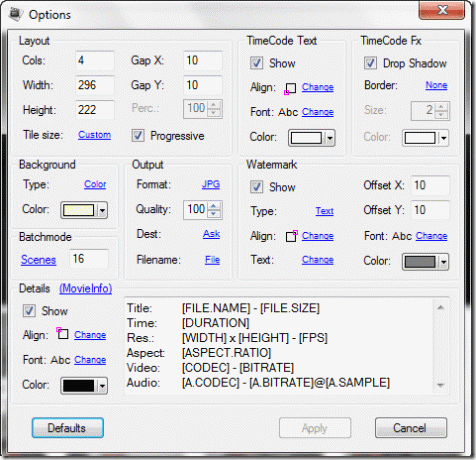
Steg 3: När grabbern är konfigurerad, dra och släpp videon på den du vill ta skärmdumparna från.
Steg 4: Du kan nu förhandsgranska videon och ta en enda bild eller sekvens av bilder med respektive knapp i verktygsfältet.

Steg 5: När spelaren har tagit alla skärmdumpar, sparar du dem på din dator genom att klicka på diskettikonen.
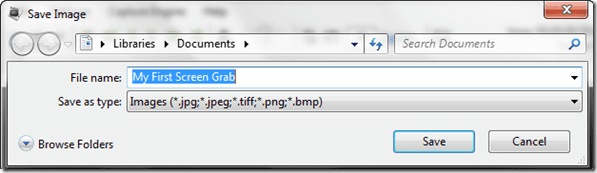
Min dom
Jag använder funktionen för att fånga flera scener för att skicka min vän en översikt över filmens handling tillsammans med dess kvalitet innan han laddar ner torrenten. Den enda scenbilden hjälper mig att dekorera mitt skrivbord med mina favoritscener från filmen. Så, ja, jag hittade användning för detta verktyg i mitt dagliga liv.
Senast uppdaterad den 2 februari 2022
Ovanstående artikel kan innehålla affiliate-länkar som hjälper till att stödja Guiding Tech. Det påverkar dock inte vår redaktionella integritet. Innehållet förblir opartiskt och autentiskt.



